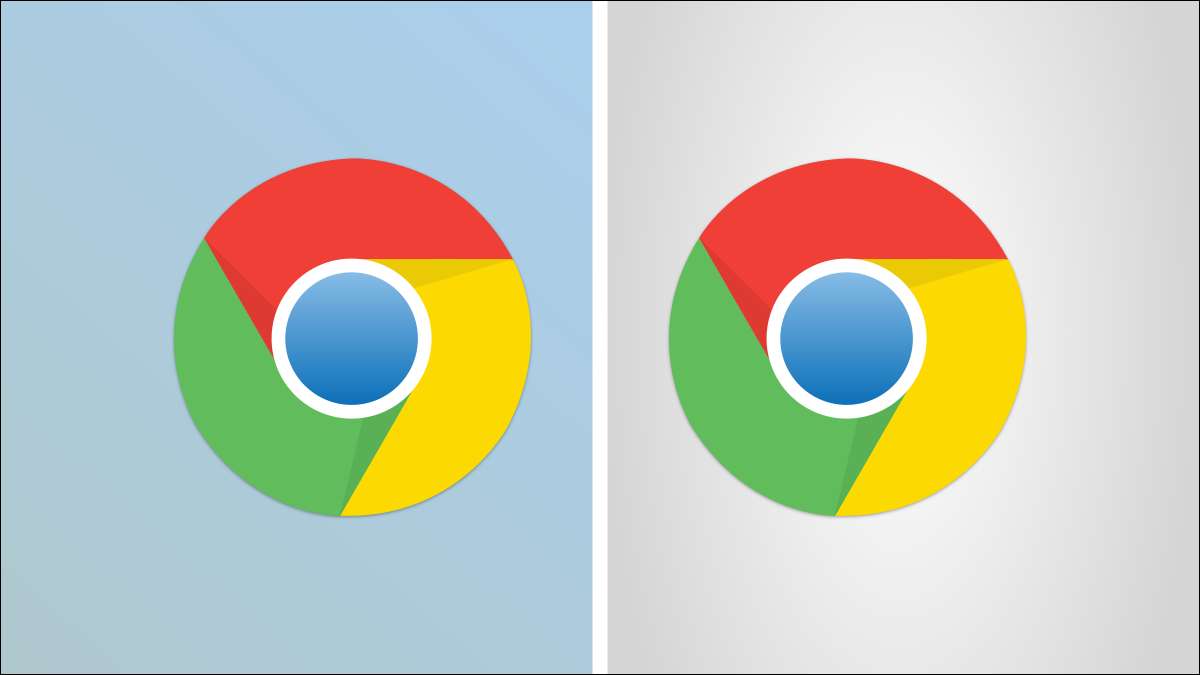
Multitasking är viktigt för att vara produktiv på en dator. Att kunna se mer än en app i taget har massor av användningar. Vi visar dig hur du delar upp skärmen med appar på din Chromebook.
Precis som windows och Mac OS , Chrome OS stöder möjligheten att snabbt snäppa fönster till skärmens sidor. Faktum är att det fungerar nästan identiskt med Hur det gör på Windows 10/11 . Det finns ett par olika sätt att göra det.
För det första är det enklaste sättet att helt enkelt dra fönstret till kanten av skärmen. För att göra detta, klicka och håll den övre titelfältet-du kanske måste unmaximera fönstret först.
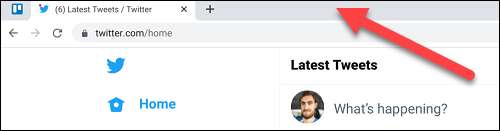
Dra nu fönstret till vänster eller ås på skärmen tills du ser en genomskinlig låda. Släpp fönstret och det fyller den halvan av skärmen.
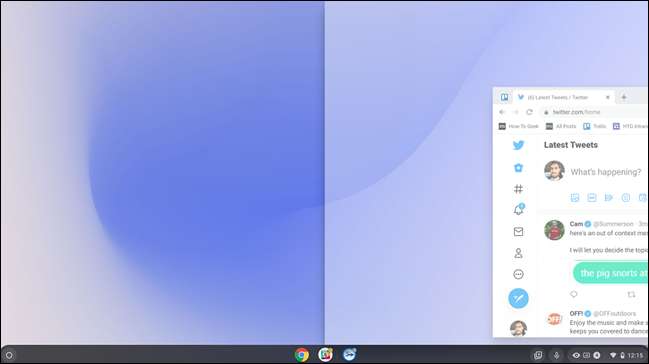
Gör samma sak med ett annat fönster för den andra halvan av skärmen och du har en fin split-screen setup.
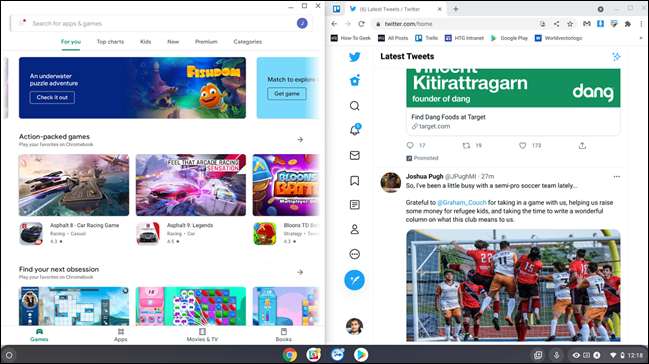
För den andra metoden, klicka och håll "Maximera" eller "Unmaximize" -knappen.

Detta kommer att avslöja pilar på vänster och höger sida av knappen. Dra musen till antingen pilen och du får se den genomskinliga rutan visas på den halvan av skärmen. Släpp för att snäppa den till den sidan.

Den sista metoden är en tangentbordsgenväg. Använd ALT + [för att flytta det aktuella fönstret till vänster eller Alt +] för att flytta det aktuella fönstret till höger.
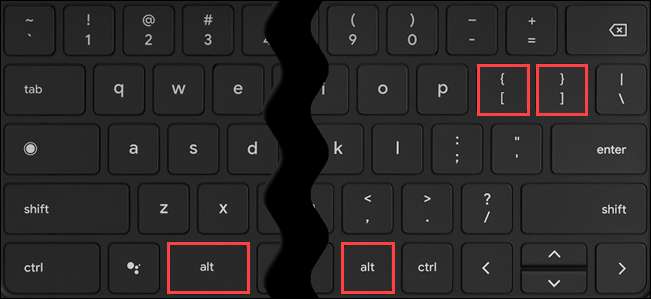
Det är allt det finns! Du har tre olika metoder att välja mellan. Snabbt snäppa fönster till vänster eller höger sida av skärmen för bättre produktivitet på din Chromebook .
RELATERAD: Hur man skärmar på en Chromebook







